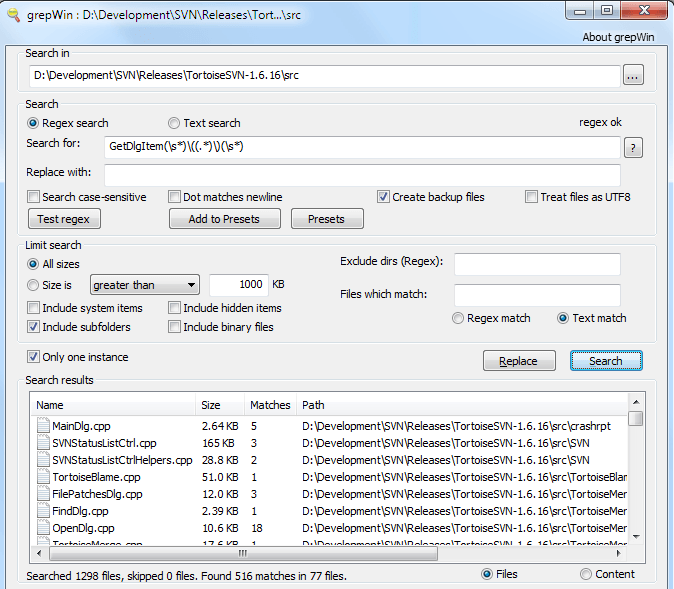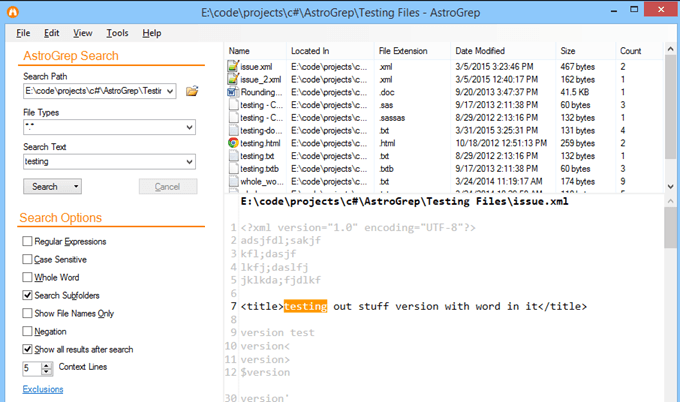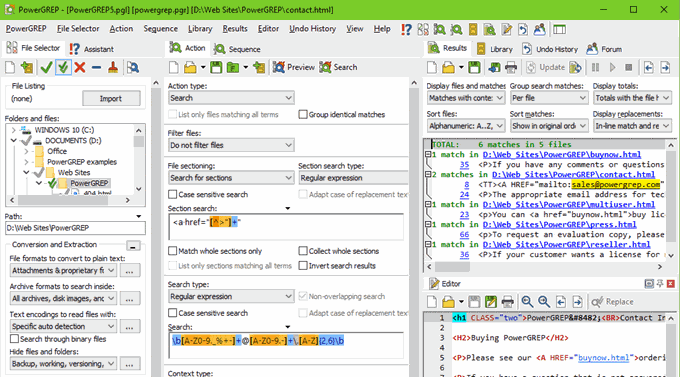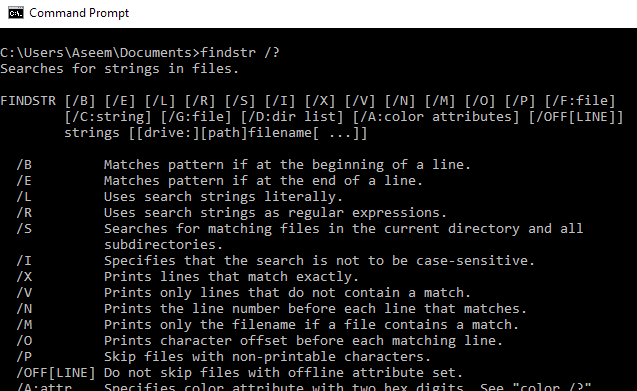কখনও কখনও বিভিন্ন পাঠ্য ফাইলগুলির একটি গুচ্ছের ভিতরে কিছু পাঠ্য খুঁজে পাওয়া যায়? আপনি আইটি মধ্যে থাকেন, এই সমস্যা বেশ প্রায়ই আসতে পারে। হয়তো আপনি লগ ফাইলে একটি নির্দিষ্ট ফ্রেজ খুঁজছেন বা হয়ত আপনি একটি প্রোগ্রামার এবং কিছু কোড খুঁজে পেতে হবে যা বিভিন্ন কোড ফাইলের ভিতরে।
দুর্ভাগ্যবশত, এটি করার কোন সহজ উপায় নেই উইন্ডোজ ডিফল্ট উইন্ডোজ এই ধরনের কাজের জন্য ভয়ানক কারণ এটি সুপার ধীর এবং উন্নত অনুসন্ধানের জন্য অনুমতি দেয় না। সৌভাগ্যক্রমে, উইন্ডোজ অনুসন্ধানের চেয়ে অনেক অপ্রত্যাশিত উপায় রয়েছে, যা এই পোস্টে আমি উল্লেখ করব। আমি প্রতিটি সমাধান সম্পর্কে মহান বিবরণের মধ্যে যেতে হবে না, কিন্তু আপনি আরও জানতে Google ব্যবহার করতে পারেন।
যদি আপনি কোনও তৃতীয় পক্ষ সফ্টওয়্যার ইনস্টল করতে না চান এবং আপনি কমান্ড লাইন দিয়ে আরামদায়ক, তারপর আপনি নীচের অন্তর্নির্মিত অনুসন্ধান কমান্ড বিভাগটি পরীক্ষা করা উচিত।
তৃতীয় পক্ষের অনুসন্ধান প্রোগ্রাম
একাধিক পাঠ্য ফাইলগুলি অনুসন্ধান করার সময়, যখন আমি একটি প্রোগ্রাম লিখতে শুরু করি তখন আমি মনে করি যে অধিকাংশ লোকই GUI ইন্টারফেসগুলির সাথে আরও বেশি আরামদায়ক। তাই, সব অনুসন্ধান কমান্ডের রাজা grep হয়। grep UNIX / Linux- এ একটি কমান্ড লাইন ইউটিলিটি যা আপনাকে রেগুলার এক্সপ্রেশন ব্যবহার করে উন্নত অনুসন্ধান করতে দেয়। এটি লিনাক্সের প্রতিটি ডিস্ট্রিবিউশনতে জনপ্রিয় এবং ব্যবহৃত হয়।
সুতরাং যখন কেউ উইন্ডোজ অনুসন্ধানের জন্য একটি প্রোগ্রাম লিখেন, তখন অবশ্যম্ভাবীভাবে এটিতে grep শব্দটি থাকে
grepWin
grepWin এটি <সম্ভবত এখানে উল্লিখিত সরঞ্জামগুলির মধ্যে সর্বাধিক জনপ্রিয়। এটি নিয়মিত এক্সপ্রেশন সমর্থন করে এবং আপনাকে পাঠ্য খুঁজে পেতে এবং প্রতিস্থাপন করতে দেয়।
আপনি ফাইলের আকার, ফাইলের ধরন এবং অন্যান্য মানদণ্ড দ্বারা অনুসন্ধান সীমিত করতে পারেন।
আপনার নিয়মিত এক্সপ্রেশনগুলির সাথে সাহায্য করার জন্য তাদের ওয়েবসাইটে একটি টিউটোরিয়াল রয়েছে।
এটি দ্রুত একটি ফোল্ডার অনুসন্ধান করার জন্য এক্সপ্লোরারে ডান-ক্লিক প্রসঙ্গ মেন্যুতে একটি বিকল্প যোগ করে। ফলাফল নীচে উইন্ডোতে তালিকাভুক্ত করা হয় এবং আপনি ফাইলগুলি খোলার জন্য তাদের উপর কেবলমাত্র ডাবল ক্লিক করতে পারেন।
AstroGrep
AstroGrep আরেকটি সত্যিই ভাল অনুসন্ধান প্রোগ্রাম। না শুধুমাত্র এটা বেশ আপডেট আপডেট করা হয়, এটি আপনাকে দেখায় যেখানে টেক্সট পাওয়া যায় ফাইল। grepWin- এও যদি আপনি বিষয়বস্তুরেডিও বোতামটি নির্বাচন করেন, তবে আমি মনে করি এটি AstroGrep এ ভালভাবে প্রয়োগ করা হয়েছে।
AstroGrep Word ফাইলগুলি অনুসন্ধান করতে পারে, যা একটি সহজ বৈশিষ্ট্য। আপনি ভবিষ্যতের রেফারেন্সের জন্য সব ফলাফল সংরক্ষণ বা মুদ্রণ করতে পারেন।
BareGrep
BareGrep একটি মোটামুটি সহজ অনুসন্ধান প্রোগ্রাম যা নিয়মিত এক্সপ্রেশন এবং সব মৌলিক অনুসন্ধান ফাংশন সমর্থন করে। এটি মোটামুটি দ্রুত সামগ্রিক এবং একটি ট্যাবুলার বিন্যাসে আপনি মিল দেখায়। বিনামূল্যে সংস্করণ একটি স্প্ল্যাশ পর্দা আছে যে আপনি অক্ষম করতে পারবেন না। প্রো সংস্করণে ২5 ডলার খরচ হয় এবং স্প্ল্যাশ পর্দাটি নিষ্ক্রিয় করার মত মনে হয়, অন্যথায় বৈশিষ্ট্যটি একই।
পাওয়ারগ্রেপ
যদি আপনি চূড়ান্ত অনুসন্ধান প্রোগ্রাম খুঁজছেন, তাহলে PowerGREP এর চেয়ে বেশি অনুসন্ধান করুন। এই প্রোগ্রামের কিছু গুরুতর বৈশিষ্ট্য আছে এবং এটি সঙ্গে বরাবর যেতে একটি গুরুতর মূল্য ট্যাগ। এটি একটি খুব বড় $ 159! উপরে উল্লিখিত সমস্ত বৈশিষ্ট্য, আরো কিছু, এবং সব সুন্দর একটি সুন্দর সামান্য ইন্টারফেস মধ্যে প্যাকেজ পেয়েছি।
যদি আপনি কিছু গুরুতর অনুসন্ধান প্রয়োজন আছে যে ওয়ার্ড ফাইল টেক্সট খুঁজে পেতে অন্তর্ভুক্ত আছে , পিডিএফ ডকুমেন্টস, এক্সেল স্প্রেডশীটস ইত্যাদি। এটি আপনার লগ ফাইলের পরিসংখ্যান বের করে এমনকি আপনাকে সেই তথ্য দিতে পারে। এটি বেশ শক্তিশালী হাতিয়ার।
বিল্ট-ইন উইন্ডোজ কমান্ডগুলি
আপনি যদি শুধুমাত্র একটি দ্রুত অনুসন্ধান করতে চান এবং একটি পূর্ণাঙ্গ প্রোগ্রাম ইনস্টল করতে চান না, আপনি ব্যবহার করতে পারেন বিল্ট-ইন কমান্ড লাইন টুলগুলি উইন্ডোজ এক সাধারণ কমান্ড প্রম্পটে রান এবং অন্যান্য ব্যবহার করে PowerShell। উভয়ই বেশ শক্তিশালী এবং আপনি যা খুঁজছেন তা দেখতে পারেন।
প্রথম কমান্ড হল Findstr। Findstr ব্যবহার করতে শিখতে আপনি এখানে রেফারেন্স নথি পড়তে পারেন। আপনি কমান্ড প্রম্পটে findstr /?টাইপ করতে পারেন এবং এটি আপনাকে ব্যবহার দেখাবে। আপনি দেখতে পারেন, বেশ কিছু অপশন আছে। স্পষ্টতই, উপরের একটি প্রোগ্রাম ব্যবহার করার চেয়ে এটি অনেক বেশি জটিল।
দ্বিতীয় বিকল্প হলো উইন্ডোজ পাওয়ারশেলের নির্বাচন-স্ট্রিং কমান্ড। আবার, এই কমান্ডের সাথে একটি বড় বড় শিক্ষা বক্ররেখা আছে যদি আপনি তাদের আগেই ব্যবহার না করেন।
ফাইলের বৃহৎ সংখ্যায় পাঠ্য অনুসন্ধান করার সেরা উপায়। আমি আপনাকে বিভিন্ন বিকল্প চেষ্টা এবং আপনার জন্য সবচেয়ে ভাল কাজ দেখতে দেখুন। উপভোগ করুন!?